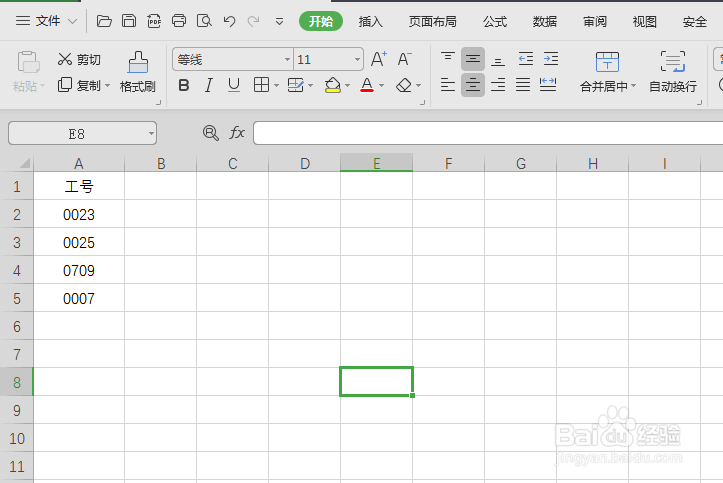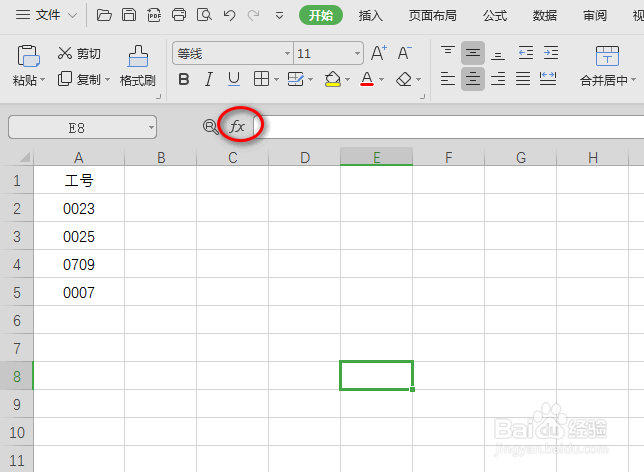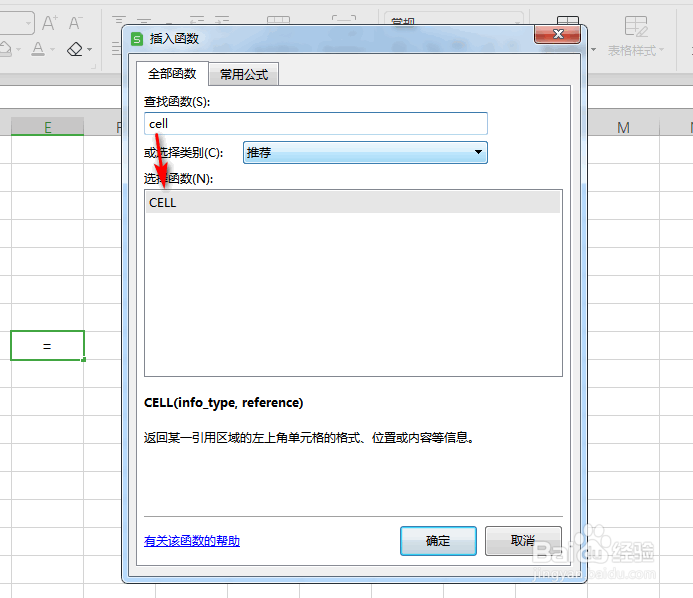wps中excel怎么获取目标单元格的内容
1、如图为原始数据区域,具体如图所示:
2、直接点击函数按钮,具体如图所示:
3、在弹出的对话框中,输入CELL函数,并点中,具体如图所示:
4、在弹出的新对话框中,分别输入CONTENTS以及目标单元格参数,具体如图所示:
5、最后可以看到目标单元格的内容,具体如图所示:
声明:本网站引用、摘录或转载内容仅供网站访问者交流或参考,不代表本站立场,如存在版权或非法内容,请联系站长删除,联系邮箱:site.kefu@qq.com。
阅读量:61
阅读量:88
阅读量:22
阅读量:28
阅读量:87